Comment créer une place de marché de commerce électronique avec Dokan et Elementor
Publié: 2020-05-22Un marché en ligne ou un marché de commerce électronique est le paradigme de gagner de l'argent pendant que vous dormez ou profitez de vos passe-temps avec vos amis et votre famille.
Les gros canons, par exemple, Jeff Bezos, Jack Ma, Rob Kalin sont tous les fondateurs des marchés multifournisseurs et nous savons à quel point ils sont célèbres et prospères. Et si vous envisagez d'avoir une place de marché multifournisseurs, il n'est jamais trop tard !
Dans cet article, je vais vous montrer les moyens les plus simples de créer un marché de commerce électronique avec Dokan et Elementor. Sans plus tarder, sautons dedans.
Est-il lucratif de créer un marché de commerce électronique
Au cas où vous ne seriez pas convaincu, en 2019, les ventes mondiales totales du commerce électronique se sont élevées à plus de 3,5 billions de dollars. Le fait passionnant est que ce nombre devrait augmenter continuellement au cours des prochaines années.
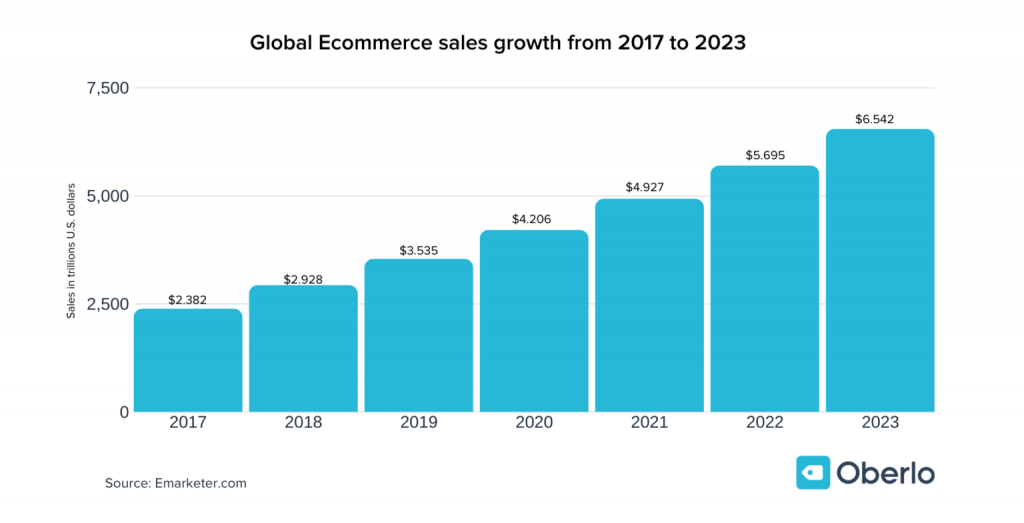
Sur le total des ventes au détail mondiales en 2019, 14,1 % provenaient d'achats en ligne. Autrement dit, plus de 14 $ sur 100 $ dépensés en biens de détail ont été effectués sur Internet.
Ce chiffre devrait continuer à augmenter et prendre une plus grande part du gâteau au détail. D'ici 2023, on estime que le total des ventes au détail atteindra plus de 6,5 billions de dollars, dont plus d'un dollar sur cinq dépensé (22%) sera effectué en ligne.
Source : Oberlo
C'est à quel point l'avenir du commerce électronique est prometteur.
Pourquoi choisir Dokan Multifournisseur
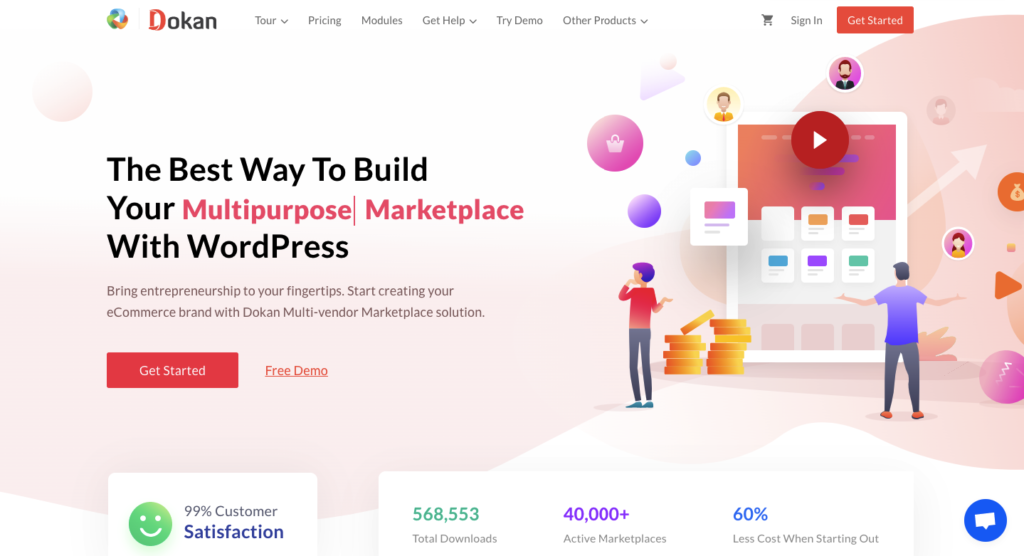
Dokan est une solution de marché multifournisseur avec laquelle vous pouvez créer tout type de marché comme Amazon, Alibaba, Etsy, Walmart à votre disposition. Vous pouvez utiliser Dokan pour n'importe quel site Web WordPress. Actuellement, plus de 60 000 entreprises du monde entier.
La solution est disponible en versions gratuite et premium. Il est évolutif pour l'expansion future de l'entreprise. Cela signifie que vous pouvez activer ses modules pour étendre sa convivialité.
Au cas où vous ne seriez pas convaincu, il a remporté deux prix prestigieux et il a également une note exceptionnelle de 4,4 sur 5.
Comment créer une place de marché de commerce électronique avec Dokan et Elementor
Si vous utilisez déjà WooCommerce, vous n'avez qu'un seul fournisseur ou vendeur ; C'est toi! Mais pour améliorer la fonctionnalité afin d'ajouter plusieurs fournisseurs, vous avez besoin d'une solution telle que Dokan.
Pour créer une place de marché de commerce électronique, vous avez besoin des éléments suivants :
- Domaine & Hébergement
- WordPress (Gratuit)
- WooCommerce (Gratuit)
- Dokan Lite (Gratuit)
Maintenant, vous pouvez passer directement à l'étape 4, si vous utilisez déjà Woocommerce.
Cependant, je suppose que vous êtes complètement nouveau pour créer un marché multifournisseur, donc, je voudrais commencer par la base :
Étape 1 : Choisir le domaine et l'hébergement
La première chose dont vous avez besoin est un domaine et un hébergement. Le domaine est l'URL de votre place de marché. Ainsi, lors du choix de l'URL, assurez-vous que l'URL ressemble à votre nom de marque.
Vous pouvez trouver de nombreux fournisseurs de domaines et d'hébergement sur le marché. Parmi eux, Bluehost, Namecheap, Kinsta, Godaddy et Cloudways WooCommerce Hosting sont les meilleurs.
Pour faire court, vous pouvez obtenir un domaine avec seulement 10 $/an et un hébergement à 10 $/an. Vous pouvez également obtenir des rabais s'il est disponible là-bas.
Article connexe : Combien cela coûte-t-il vraiment de créer un site Web WordPress ?
Vous pouvez commencer avec seulement 20 $ par an (10 $ pour l'hébergement et 10 $ pour le domaine). Il pourrait y avoir des réductions disponibles, cela pourrait être moins dans ce cas.
Veuillez noter que lorsque votre site Web est inondé d'un grand nombre de visiteurs, vous aurez peut-être besoin d'un meilleur fournisseur d'hébergement à l'avenir.
Article connexe : Top 15 des hébergements gérés fiables pour les sites WordPress et WooCommerce (2020)
Étape 2 : Installez le meilleur CMS, WordPress
Lorsque vous avez terminé d'acheter un domaine et un hébergement, vous devrez installer le meilleur système de gestion de contenu WooCommerce. WordPress alimente plus de 33 % des sites Web et sa popularité ne cesse de croître. Ce qui se trouve en plus, c'est qu'il est également livré avec de nombreux SEO (avantages d'optimisation pour les moteurs de recherche).
Vous pouvez télécharger WordPress à partir d'ici.
Après avoir téléchargé le fichier zip, vous pouvez le télécharger facilement depuis le panneau C de votre hébergement. Voici une procédure pas à pas détaillée qui vous guide correctement sur la façon d'installer facilement WordPress.
Vous pouvez également suivre ce tutoriel vidéo pour voir comment installer WordPress :
Étape 3 : Installez et activez WooCommerce
Il est maintenant temps d'installer la meilleure solution de commerce électronique, WooCommerce, sur votre site Web. C'est totalement gratuit !
Si vous avez des doutes sur la popularité de WooCommerce, 42 % du total des sites Web utilisent WooCommerce pour leur solution.
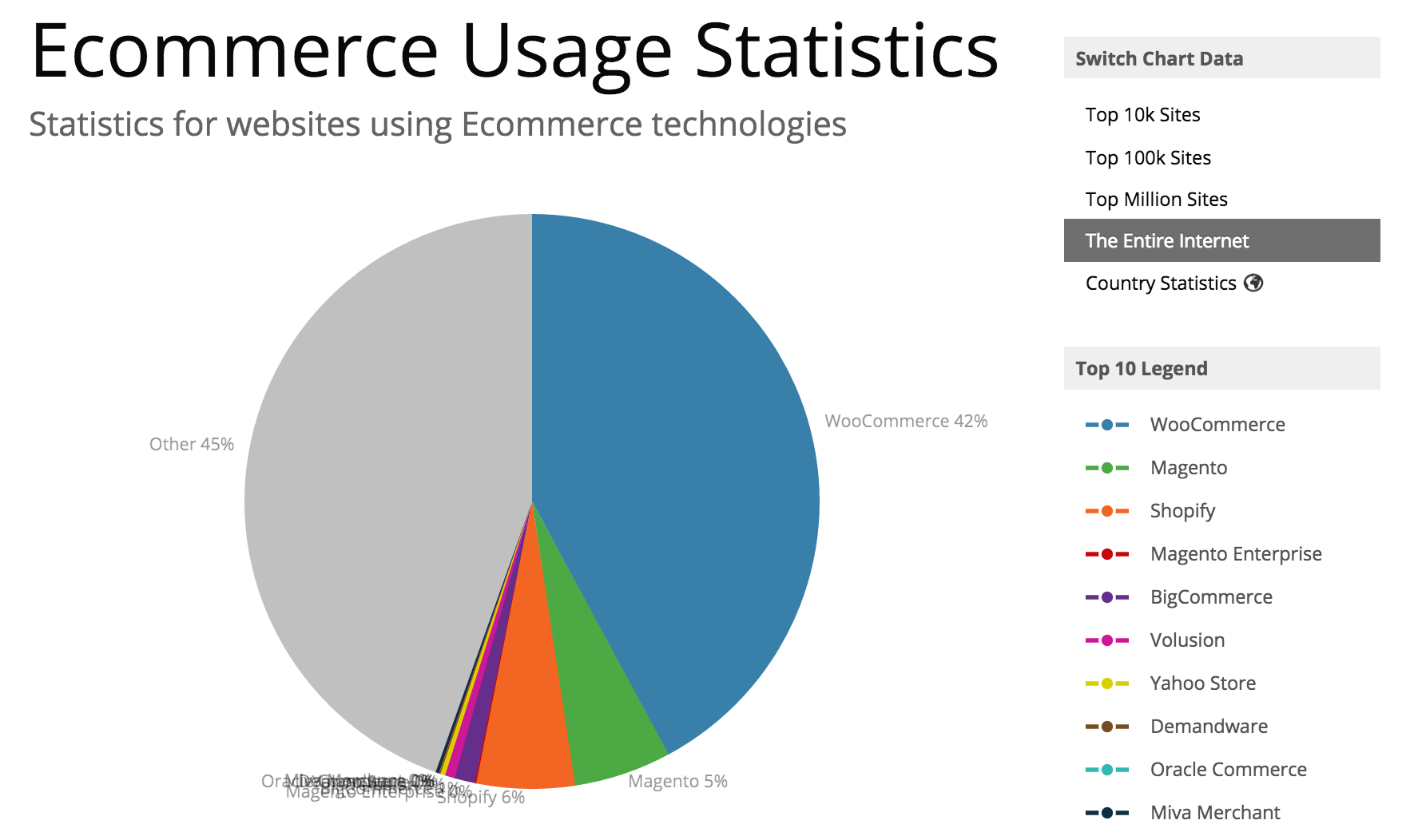
Pour installer WooCommerce, accédez au tableau de bord d'administration WordPress > Plugins > Ajouter nouveau > Recherchez « WooCommerce » . Après cela, installez et activez le plugin.
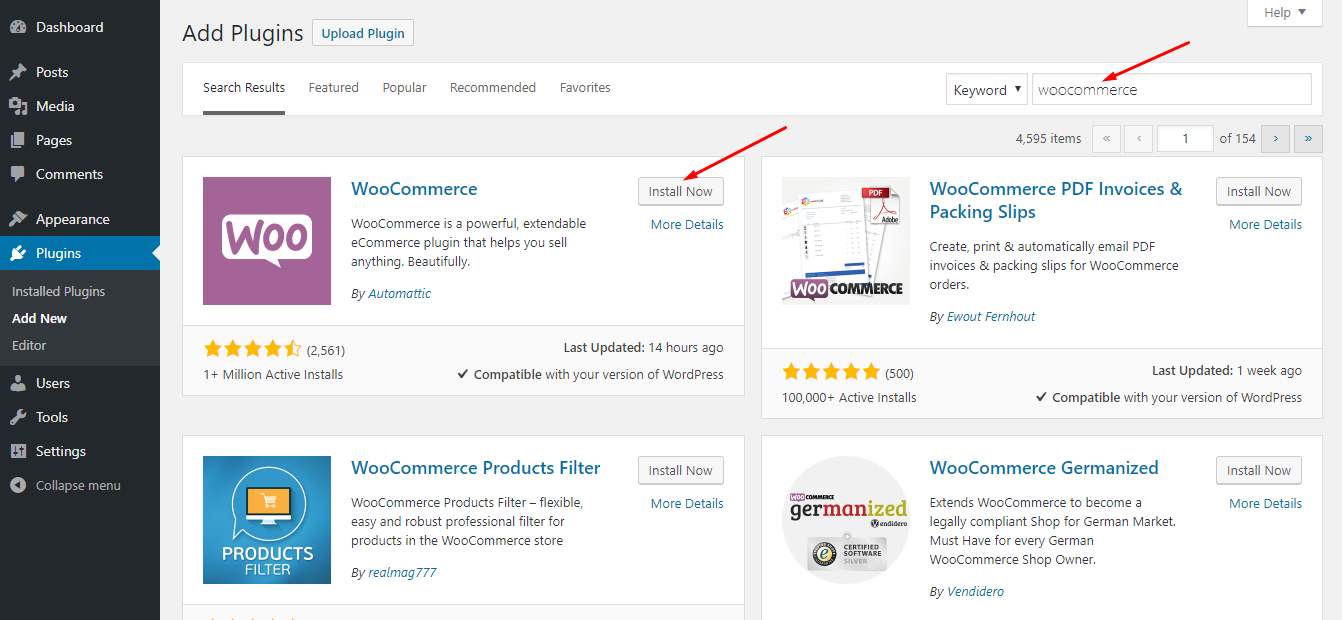
Après avoir activé WooCommerce, vous obtiendrez un fantastique assistant de configuration qui vous permettra de configurer des passerelles de paiement comme Stripe, PayPal et d'autres éléments fondamentaux pour votre boutique. WooCommerce pour votre boutique.
Pour plus d'assistance, vous pouvez également regarder cette vidéo pour terminer l'assistant de configuration :
Étape 4 : Il est temps d'étendre WooCommerce avec une solution multifournisseur
Vous êtes maintenant prêt à installer et à activer la meilleure solution de marché multi-fournisseurs, Dokan.
Pour l'installer, accédez au tableau de bord WP Admin > Plugins > Ajouter nouveau > Rechercher 'Dokan'. Ensuite, installez et activez Dokan.
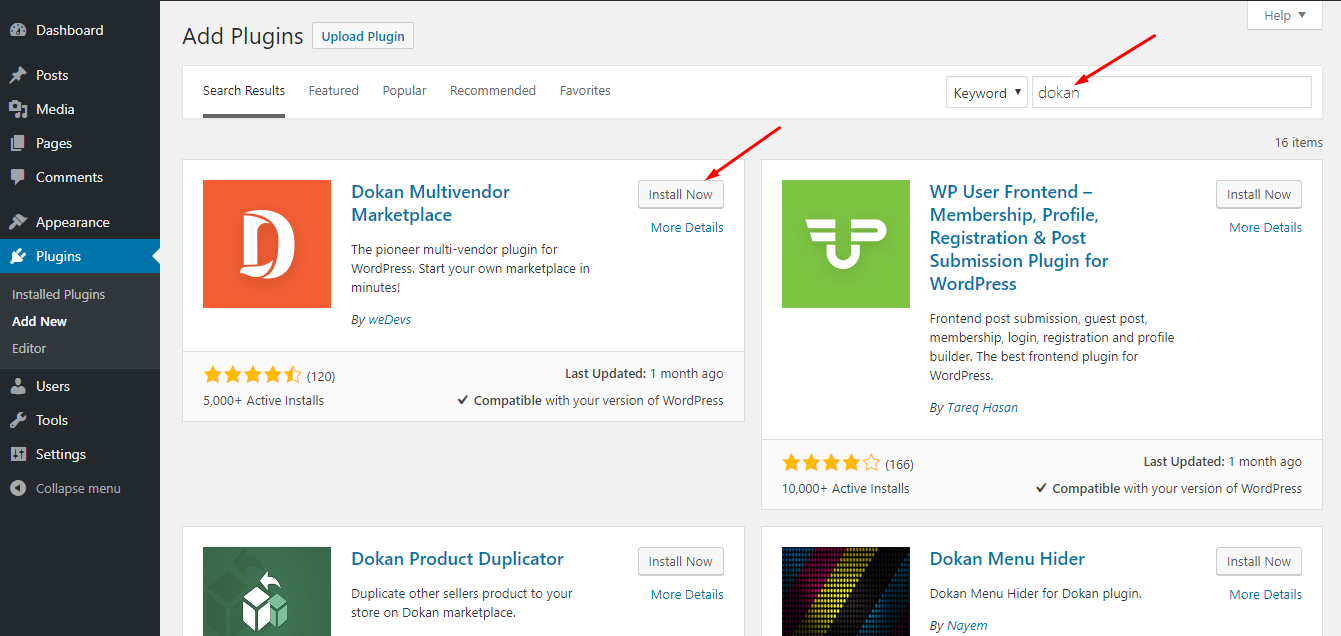
Étape 5 : Configurer Dokan
Après avoir activé Dokan, vous obtiendrez un assistant de configuration incroyable un peu comme WooCommerce. Aidez-vous de cette vidéo pour terminer l'assistant de configuration :
Lorsque vous terminez l'assistant de configuration, vous devez vous assurer que vous avez activé la vente par nouveau fournisseur et défini le pourcentage de commission du fournisseur pour chaque commande.
Conservez ensuite les méthodes de paiement activées que vous avez et définissez la limite de retrait minimale pour vos fournisseurs. Après cela, cochez la case terminée afin que les vendeurs ne puissent demander le retrait que lorsqu'une commande est terminée.
Étape 6 : Activez l'option Tout le monde peut s'inscrire
Ensuite, assurez-vous que tout le monde peut s'inscrire afin que vos fournisseurs et vos clients puissent s'inscrire sur votre site. Vous pouvez le faire à partir du tableau de bord WP Admin > Paramètres > Général > Activer Tout le monde peut s'inscrire .
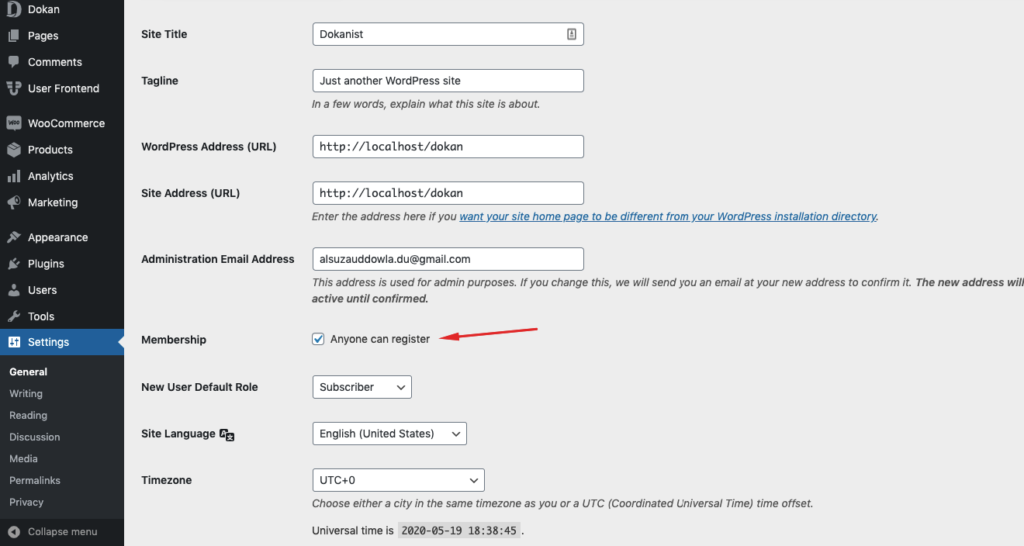
Heureusement, Dokan propose ses propres pages d'enregistrement des fournisseurs et des clients.
Étape 7 : Définissez un thème pour votre Marketplace
L'utilisation d'un thème approprié est vraiment importante pour tout magasin de commerce électronique. Un bon thème peut aider à créer une bonne impression sur l'esprit de votre visiteur.
Fait intéressant, Dokan est livré non seulement avec un thème gratuit spécial, mais prend également en charge une multitude de thèmes premium. Pour le thème gratuit, rendez-vous sur cette page et téléchargez la version zip. Téléchargez ensuite le fichier zip en accédant au tableau de bord WP Admin > Thèmes > Ajouter un nouveau > Télécharger un thème > Téléchargez le fichier zip puis activez le thème. C'est super facile !
Découvrez les thèmes Dokan Premium
Maintenant, votre Marketplace est opérationnel !
Désormais, après avoir enregistré plusieurs fournisseurs et téléchargé des produits par vos fournisseurs, votre site ressemblera à ceci depuis l'interface :
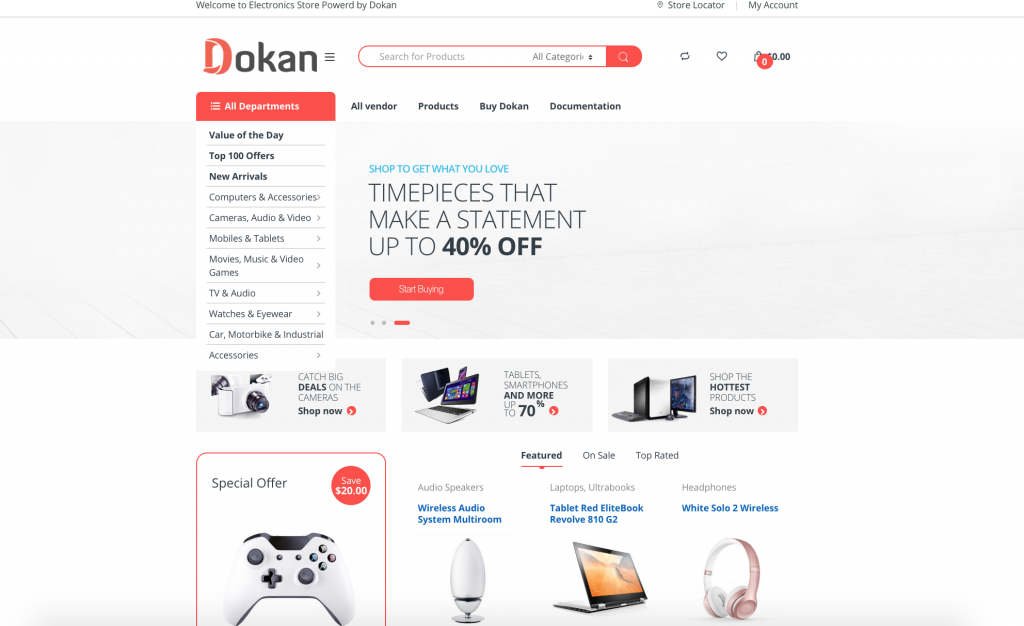
Maintenant, votre site est complètement prêt à faire des ventes.
Lisez également : Ajout d'un menu supplémentaire sur le tableau de bord du fournisseur de Dokan Multivendor.
Il est temps de changer l'apparence avec Elementor
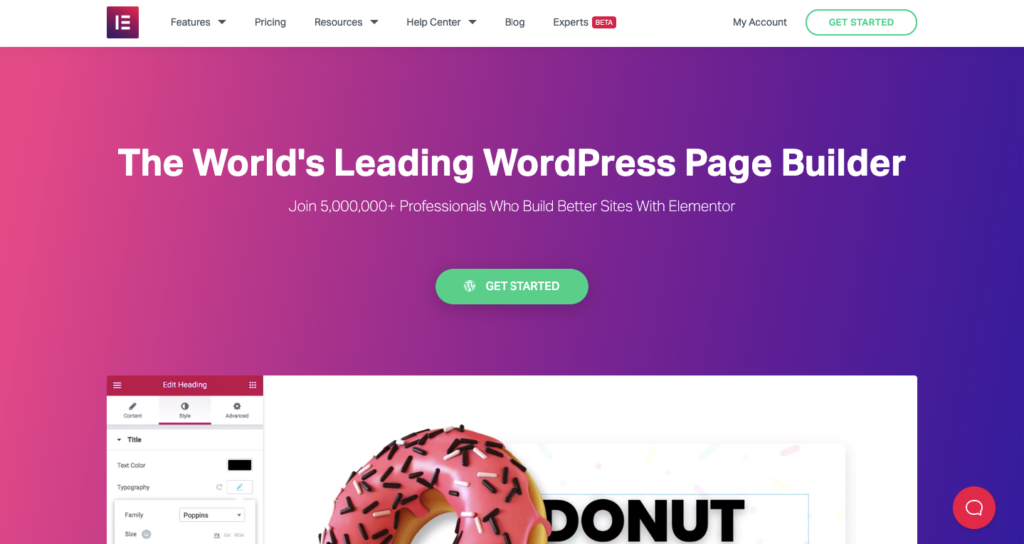
Souhaitez-vous fournir une page de magasin fournisseur personnalisée ? Ensuite, il est temps de passer au générateur de pages Elementor.
Pour votre information, Elementor est de loin le meilleur constructeur de pages de l'écosystème WordPress et il a changé tout le scénario de conception et de personnalisation des pages Web.
Pour personnaliser la page de la boutique du fournisseur, vous avez besoin :
- DokanPro
- Gratuit
- Élémentor Pro
Suivez ces étapes si vous souhaitez personnaliser la page commerciale de votre fournisseur :

Étape 1 : Installer et activer Dokan Pro
La première chose que vous devez faire est de télécharger et d'activer le Dokan pro à partir d'ici. Vous pouvez suivre cette documentation pour savoir comment obtenir le Dokan Pro et activer la clé de licence.
Suivez ce petit tutoriel rapide pour passer de la version gratuite à Dokan Pro.
Étape 2 : Installer Elementor Free et Pro
Maintenant, vous devez installer Elementor Free et Pro.
Vous pouvez obtenir la version Elementor Free et Pro à partir d'ici.
Pour installer la version gratuite, suivez ce tutoriel :
Pour installer l'Elementor Pro, vous pouvez suivre ce tutoriel :
Étape 3 : Activer le module Elementor
Maintenant que vous avez installé tous les plugins requis, accédez au tableau de bord WP Admin > Dokan > Modules > Activez le module Elementor.
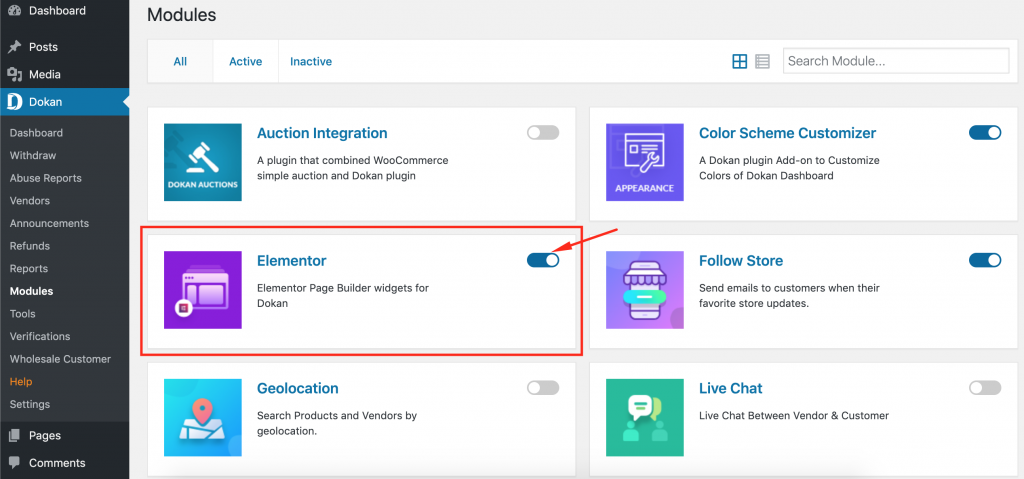
Étape 4 : Ajouter un nouveau modèle Elementor
Maintenant, accédez au tableau de bord WP Admin > Modèles > Ajouter nouveau.
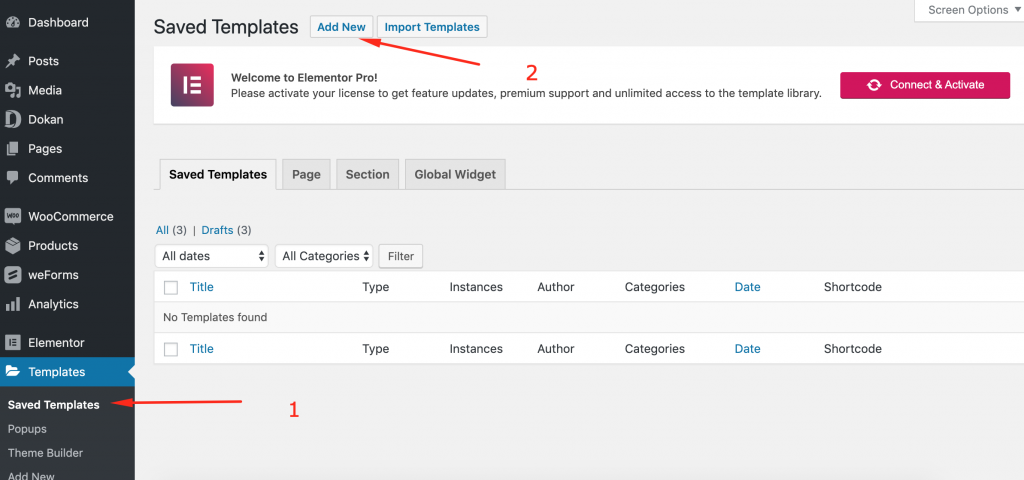
À partir de là, vous trouverez un formulaire modal pour créer un "modèle Elementor". Pour concevoir la page du magasin du fournisseur, vous devez sélectionner le type "Magasin unique".
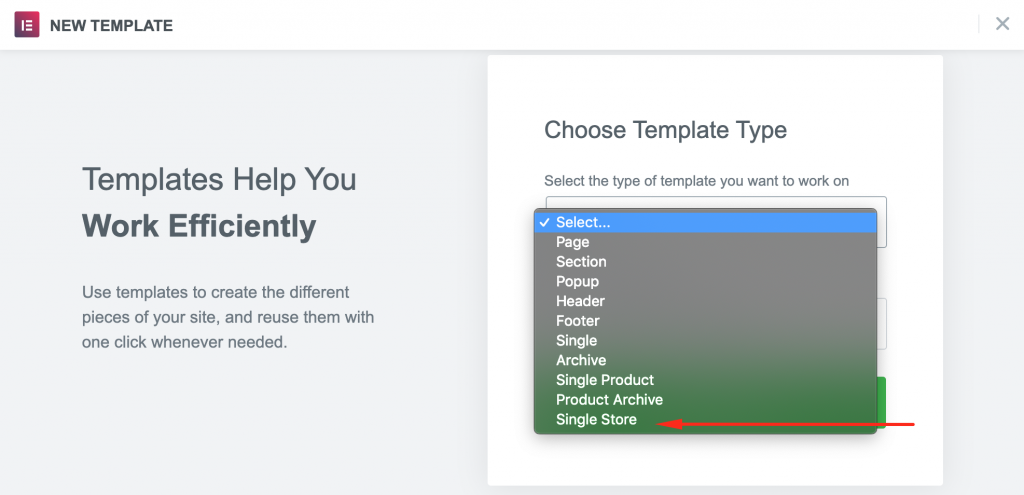
Ensuite, tapez un nom (n'importe quel nom) pour votre modèle. Cliquez ensuite sur le bouton Créer un modèle.
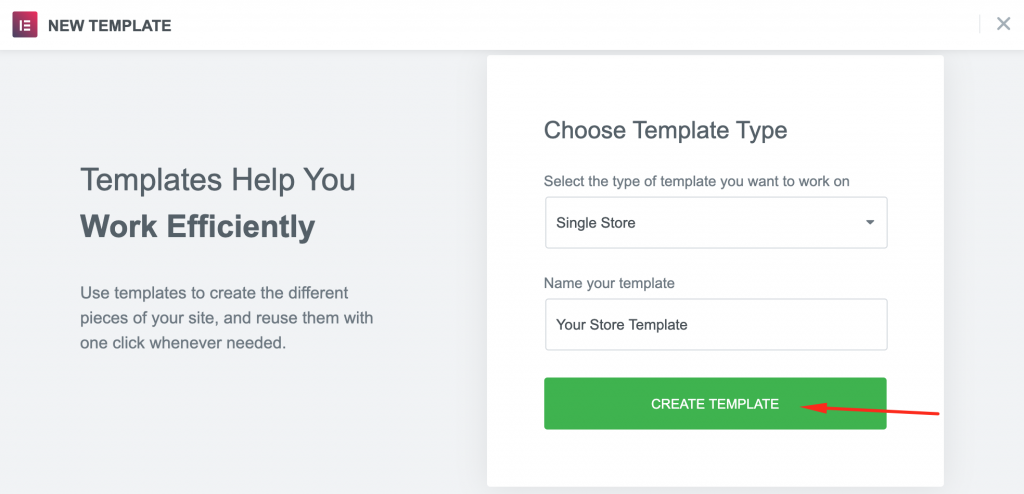
Étape 5 : Choisissez une mise en page
Il est maintenant temps de choisir le type de conception ou de mise en page que vous souhaitez implémenter avec l'éditeur Elementor pour la page du magasin du fournisseur. Pour ce faire, vous devrez passer le curseur de votre souris sur le modèle souhaité et cliquer sur le bouton d'insertion.
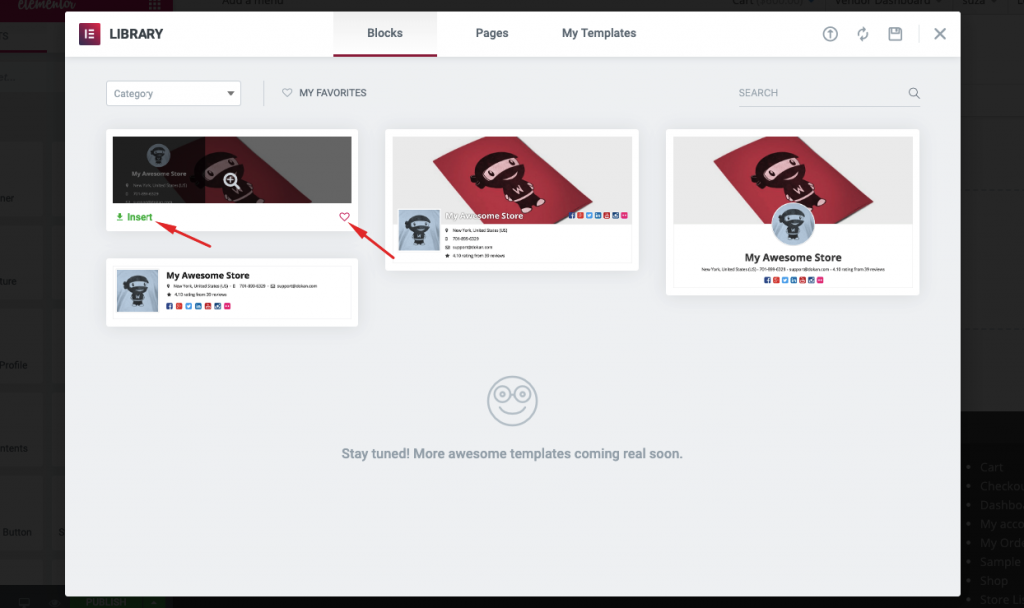
Étape 6 : Concevoir avec l'éditeur Elementor
Maintenant, vous pourrez voir que la conception du magasin deviendra modifiable avec le panneau de l'éditeur Elementor.
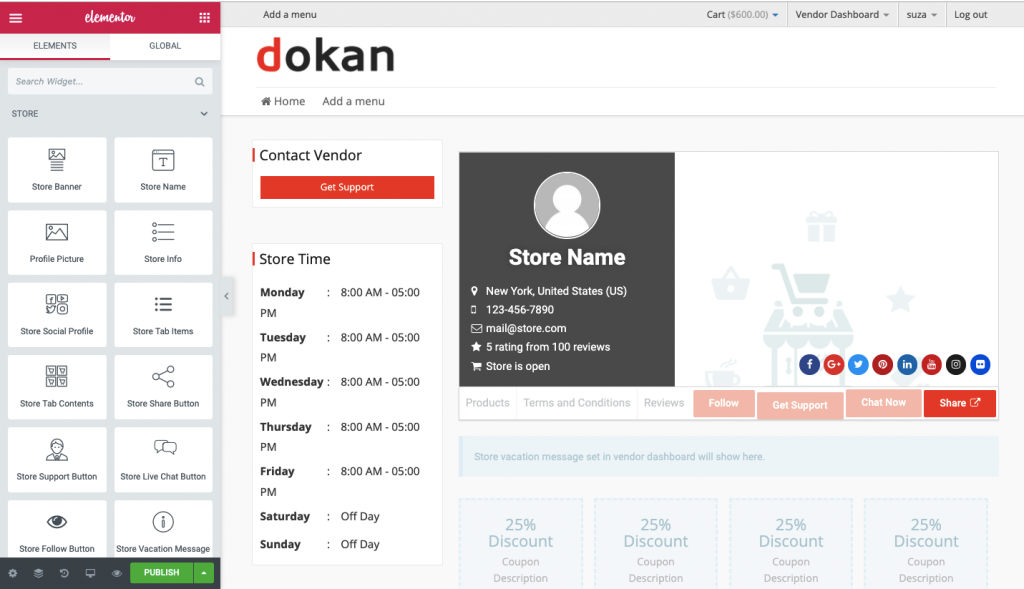
Dans ce panneau d'édition, vous obtiendrez les widgets suivants :
- Bannière du magasin : vous pouvez faire glisser et déposer ces éléments dans n'importe quelle zone préférée pour permettre à vos fournisseurs de définir la bannière de leur magasin.
- Nom du magasin : ce bloc est utilisé pour modifier le nom du magasin du fournisseur individuel.
- Photo de profil : cet élément est utilisé pour modifier la photo de profil du propriétaire du magasin.
- Informations sur le magasin : utilisez cet élément pour permettre à votre fournisseur d'afficher les informations de son magasin.
- Profil social du magasin : cet élément comprend des boutons de partage social tels que Facebook, Twitter, Linkedin, Google+, Pinterest, YouTube, Instagram, Flickr.
- Articles de l'onglet Store : Il contient les produits, les termes et conditions et les options d'évaluation. Vous pouvez également afficher ou masquer ces éléments si vous le souhaitez.
- Contenu de l'onglet de la boutique : cet élément affichera les produits de la boutique sous la forme d'un onglet.
- Bouton de partage du magasin : utilisez ce bouton pour ajouter un bouton de partage pour vos fournisseurs.
- Bouton d'assistance de la boutique : utilisez cet élément pour ajouter un bouton d'assistance sur la page de la boutique.
- Bouton de chat en direct du magasin : autorisez vos fournisseurs à définir un bouton de chat en direct sur la page du magasin.
- Store Follow Button : utilisez cet élément pour ajouter un bouton de suivi pour la page du magasin.
- Message de vacances du magasin : cet élément aidera le vendeur à afficher des textes lorsqu'il est en vacances.
- Coupons de magasin : en utilisant cette option, le vendeur pourra montrer les coupons de magasin à ses clients.
Étape 7 : concevoir avec la fonctionnalité glisser-déposer
Faites simplement glisser un widget ou un élément de magasin et déposez-le où vous voulez avec l'éditeur Elementor. Ici, dans cet exemple, nous avons fait glisser le "Store Social Profile".
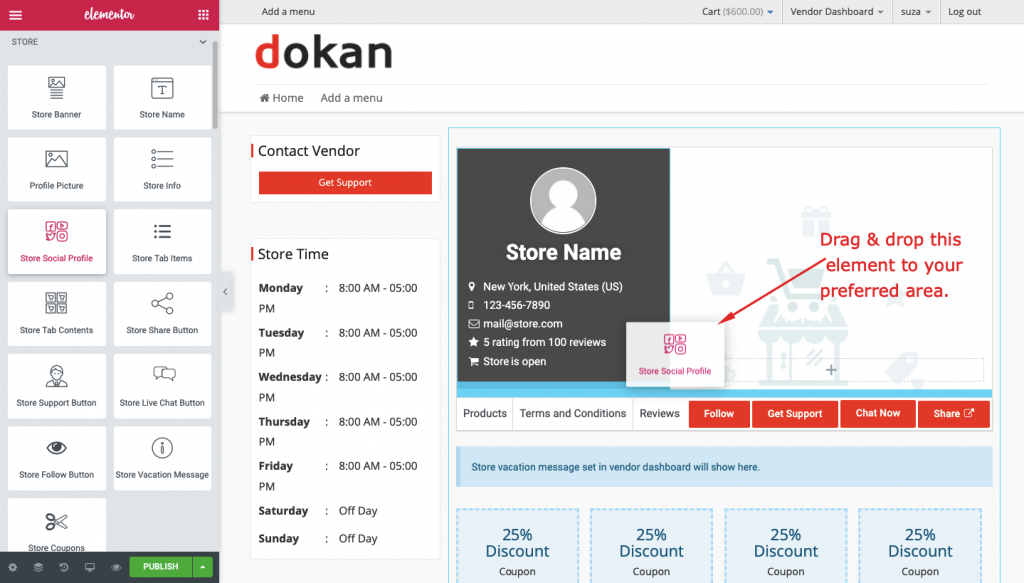
Ici, nous avons glissé et déposé quelques widgets comme la bannière du magasin, le nom du magasin, l'image du profil, le profil social du magasin, etc. :
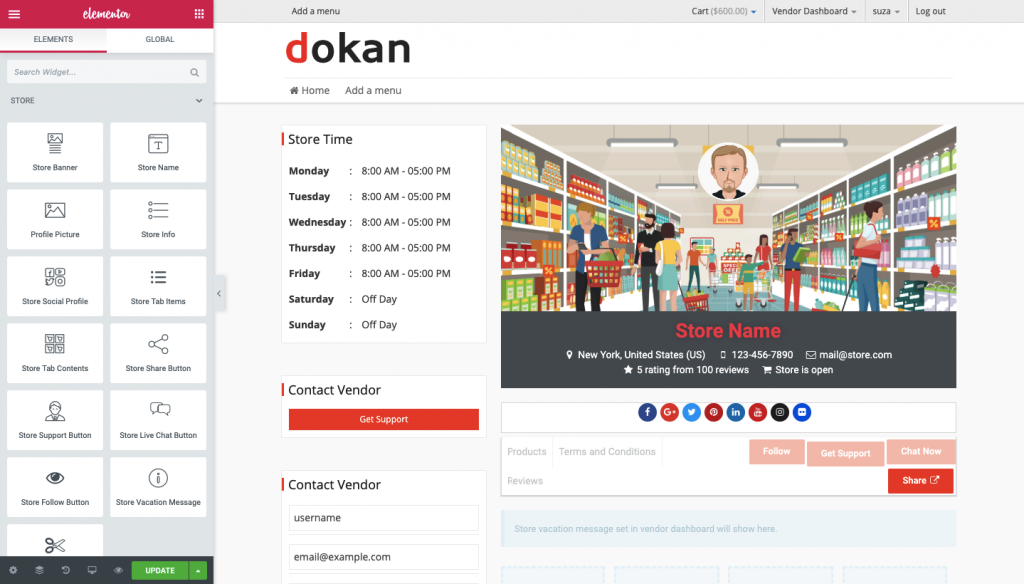
La meilleure chose est que les widgets du magasin sont personnalisables comme tous les autres modèles Elementor.
Comme vous pouvez le constater, nous avons personnalisé le modèle Dokan Elementor par défaut et modifié la position de son widget et d'autres propriétés.
Étape 8 : Enregistrer les modifications
Une fois l'édition terminée, appuyez sur le bouton ' UPDATE ' :
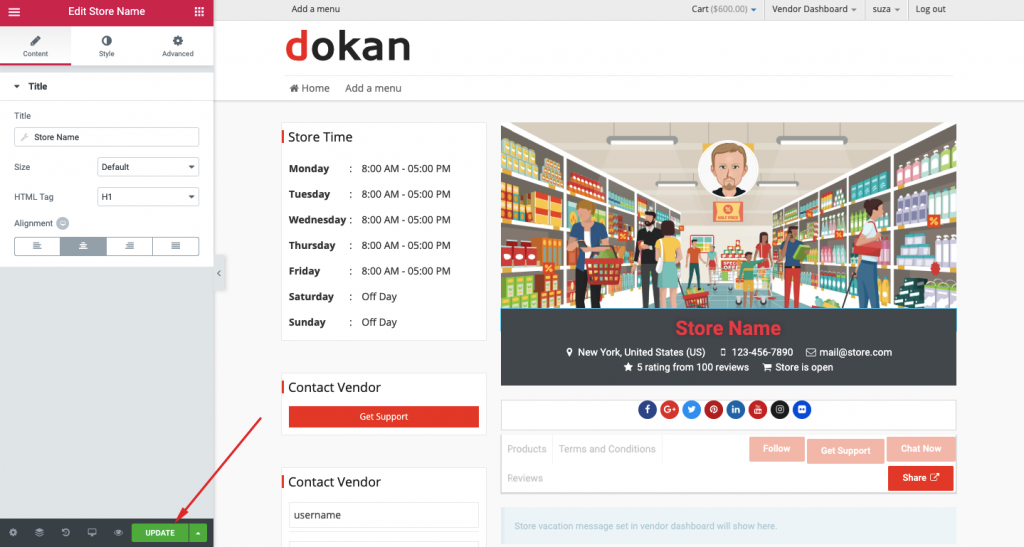
C'est ainsi que vous pouvez personnaliser votre place de marché multifournisseur avec Dokan.
Étape 9 : Enregistrer le modèle
Vous pouvez également enregistrer ce modèle personnalisé. Pour ce faire, cliquez sur la flèche à côté du bouton 'UPDATE' :
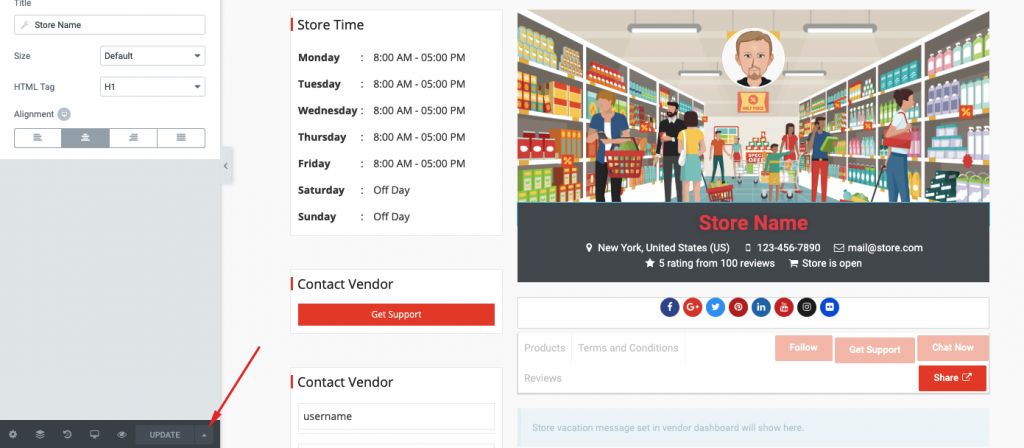
Cliquez ensuite sur l'option "Enregistrer en tant que modèle".
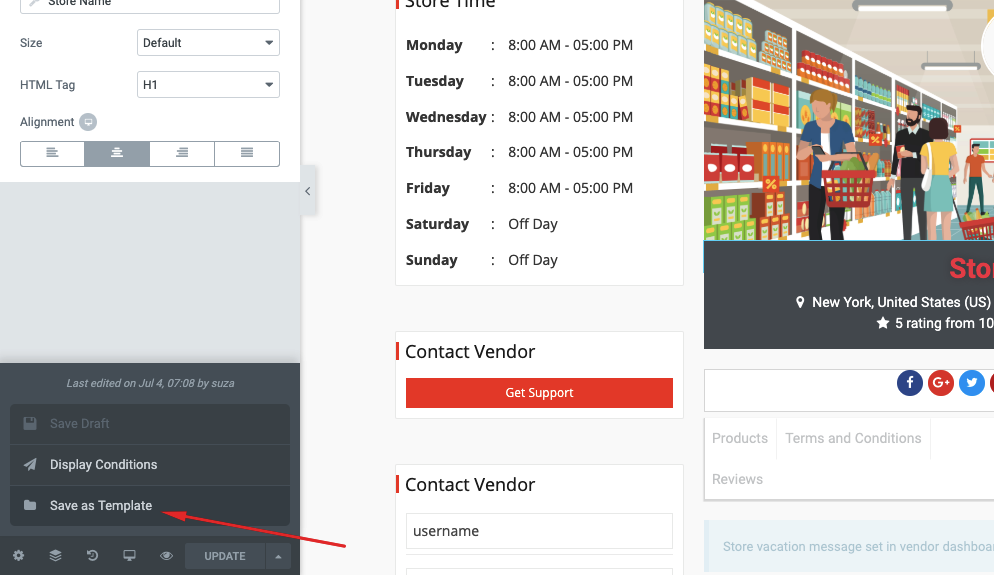
Après cela, vous obtiendrez une fenêtre contextuelle dans laquelle vous devrez donner un nom et enregistrer le modèle :
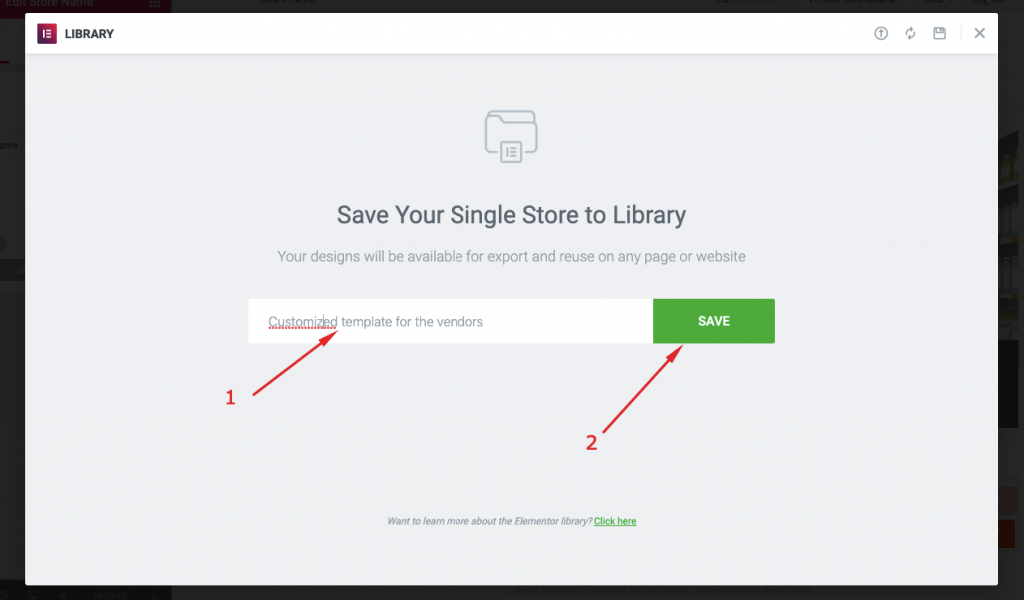
Étape 10 : Définir la condition d'affichage
Cliquez à nouveau sur la flèche :
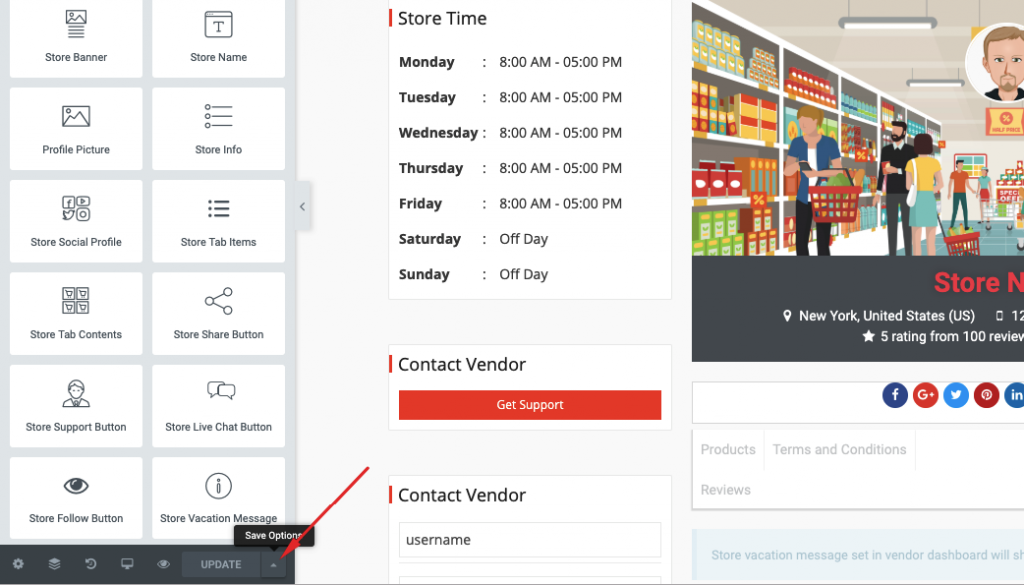
Sélectionnez l'option « Condition d'affichage » :
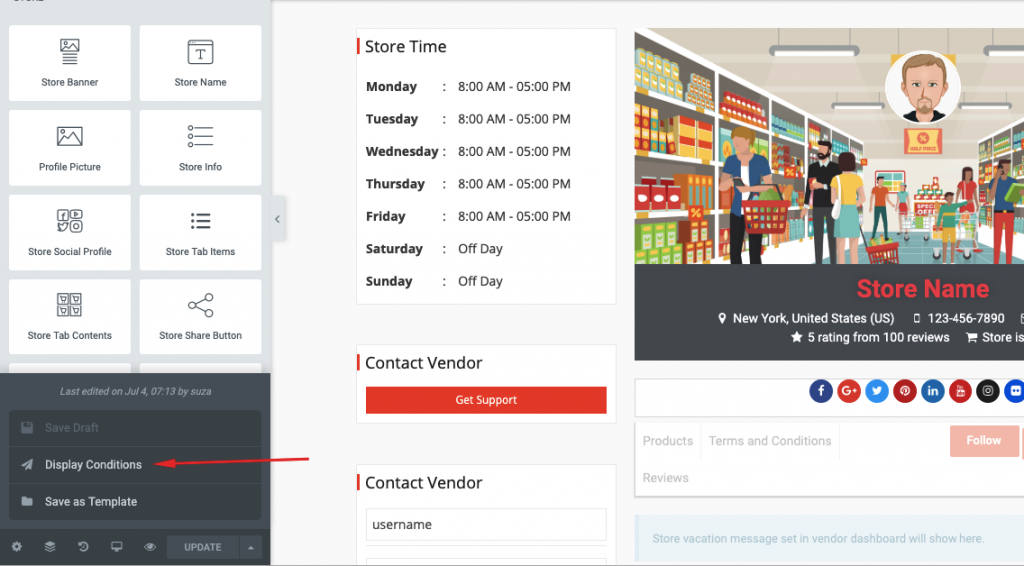
Étape 11 : Enregistrer et terminer la configuration
Ensuite, vous devriez voir une autre fenêtre contextuelle. Ici, sélectionnez l'option "Magasin unique" dans la liste déroulante et appuyez sur le bouton "Enregistrer et fermer" pour terminer la configuration.
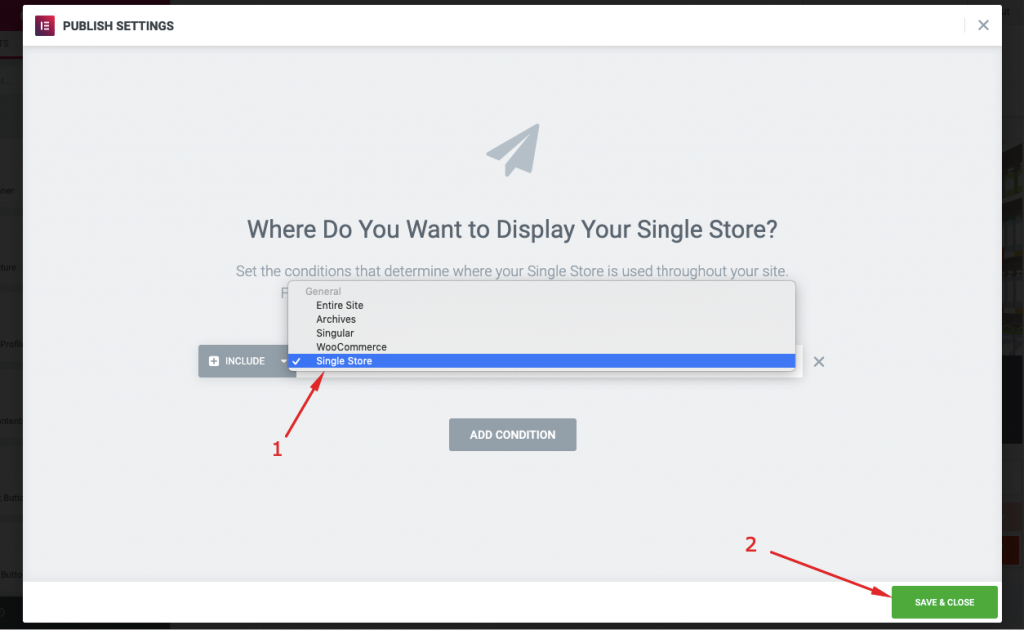
Désormais, tous vos fournisseurs pourront voir votre modèle elementor personnalisé à partir de leur magasin individuel.
Voici la vue frontale de la page personnalisée du magasin du fournisseur
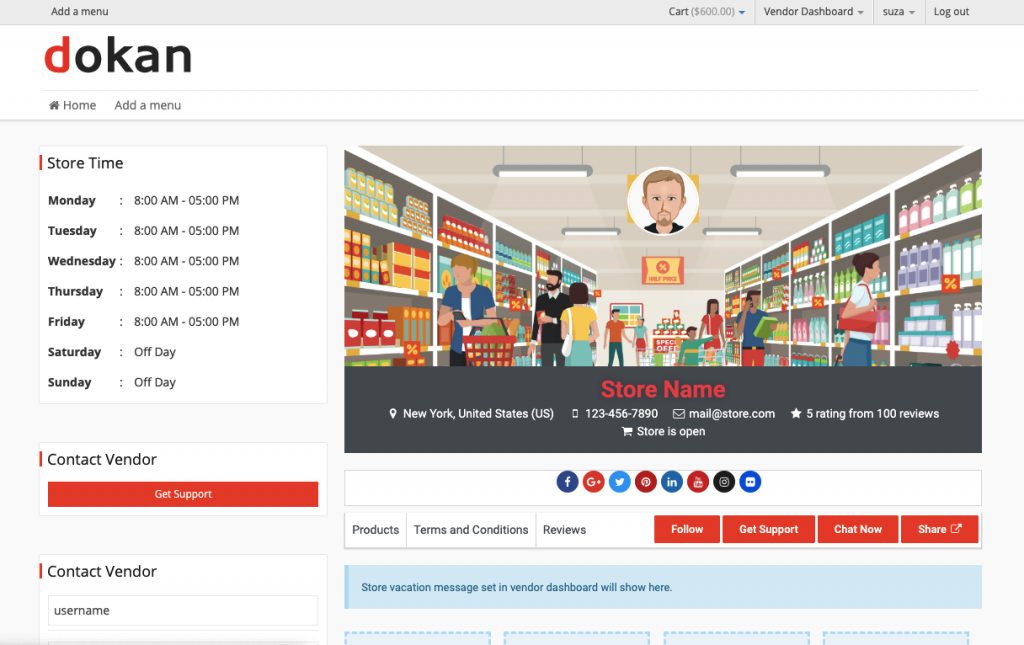
C'est ainsi que vous pouvez utiliser le module Dokan Elementor pour personnaliser la page du magasin du fournisseur.
Après avoir créé un site Web de marché bien conçu, vous devez le faire évoluer pour la croissance. Consultez ces 15 stratégies de marché pour rentabiliser votre entreprise.
Construire un marché de commerce électronique avec Dokan et Elementor - Réflexions finales
Nous avons montré ce didacticiel de création d'un marché multifournisseur en deux sections. L'un est avec Dokan et l'autre est personnalisé avec Elementor. Nous espérons que ce didacticiel vous aidera à créer votre propre place de marché multi-fournisseurs personnalisée en quelques minutes.
Une chose à garder à l'esprit est que lorsque vous sélectionnez la disposition Elementor, le thème Dokan par défaut ne fonctionnera pas correctement pour la page du magasin du fournisseur. C'est pourquoi nous avons personnalisé la disposition du thème par défaut avec Elementor.
Alors qu'est-ce que tu attends? Créez tout de suite votre propre place de marché multifournisseur WordPress !
